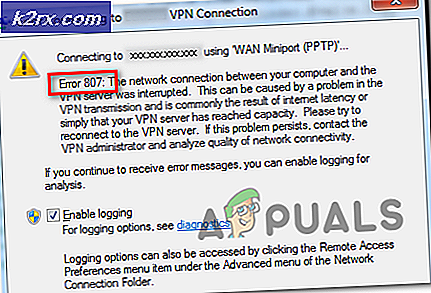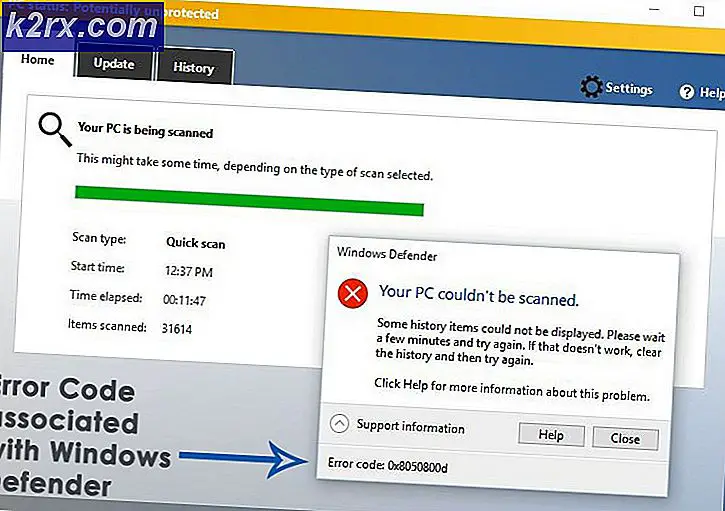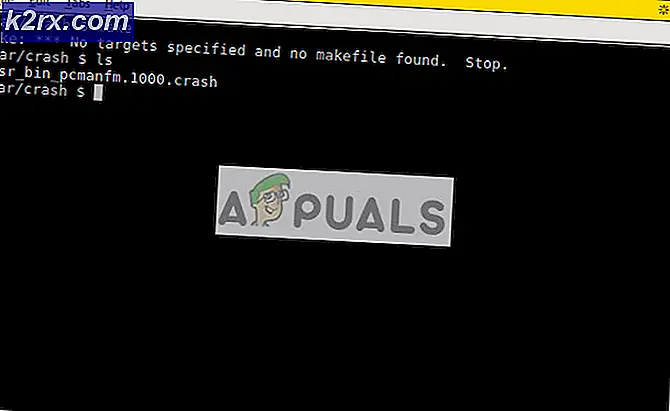So beheben Sie den PlayStation-Fehler CE-33986-9
Einige Playstations 4-Benutzer erhalten die CE-33986-9 Fehler Code während des Anmeldevorgangs auf ihrer Konsole. Dieser Fehler tritt normalerweise auf, nachdem die Verbindung nach mehreren erfolglosen Versuchen abgelaufen ist.
Nach der Untersuchung dieses speziellen Problems stellt sich heraus, dass es verschiedene Ursachen gibt, die diesen bestimmten Fehlercode verursachen können. Hier ist eine kurze Liste potenzieller Schuldiger, die an der Entstehung dieses Fehlers beteiligt sein könnten:
Methode 1: Überprüfen des PSN-Status
Eine der häufigsten Ursachen, die diesen bestimmten Fehlercode auslösen, ist ein Problem mit dem PSN-Netzwerk. Wenn das gesamte Netzwerk (oder Teile davon) gewartet wird oder sich mitten in einer unerwarteten Ausfallperiode befindet, funktioniert der Anmeldevorgang möglicherweise überhaupt nicht.
Wenn Sie den Verdacht haben, dass Sie das sehen CE-33986-9 Aufgrund eines weit verbreiteten Serverproblems können Sie Ihren Verdacht untersuchen, indem Sie die besuchen PSN-Statusseite. Wenn Sie den Link auf der Statusseite erreicht haben, überprüfen Sie, ob Sony Probleme mit der Kontoverwaltungsfunktion oder dem Playstation Store meldet.
Wenn die Untersuchung, die Sie gerade durchgeführt haben, ein Serverproblem ergeben hat, das möglicherweise für das Problem verantwortlich ist CE-33986-9 Fehlercode, dieses spezielle Problem liegt völlig außerhalb Ihrer Kontrolle. In diesem Fall können Sie nur warten, bis Sony das Problem behoben hat.
Wenn es jedoch keine Hinweise darauf gibt, dass ein Problem mit PSN vorliegt, fahren Sie mit der nächsten möglichen Lösung fort.
Methode 2: Neustarten oder Zurücksetzen Ihres Routers
Wenn Sie zuvor sichergestellt haben, dass Sie sich nicht mit einem weit verbreiteten Serverproblem befassen, sollten Sie als Nächstes sicherstellen, dass Sie sich nicht mit einer TCP- oder IP-Konsistenz befassen.
Falls dieser Fehler aufgrund einer schlechten DNS-Wut oder aufgrund einer anderen oberflächlichen Netzwerkinkonsistenz auftritt, sollten Sie dieses Problem beheben können, indem Sie Ihr lokales Netzwerk von Ihrem Router aus neu starten oder zurücksetzen.
Es wird berichtet, dass dieses Problem auftritt, wenn mehrere Geräte im Haushalt gleichzeitig an ein Low-Tier-Router-Gerät angeschlossen sind, das mit begrenzter Bandbreite arbeitet.
Wenn dieses Szenario zutrifft, sollten Sie zunächst alle nicht wesentlichen Geräte trennen, um so viel Bandbreite wie möglich freizugeben. Befolgen Sie anschließend eine der folgenden Unteranleitungen, um die TCP / IP-Daten zu aktualisieren, die zuvor Ihrer PlayStation 4-Konsole zugewiesen wurden.
A. Starten Sie Ihren Router neu
Der ideale Start ist ein schneller Neustart des Routers, um eine Aktualisierung der TCP / IP-Daten zu erzwingen. Dieser Vorgang löscht am Ende die meisten temporären Daten, die das verursachen könnten CE-33986-9-Fehler Code.
Um einen Neustart des Routers durchzuführen, suchen Sie nach dem Netzschalter, der sich normalerweise auf der Rückseite Ihres Routers befindet.
Sobald Sie es sehen, drücken Sie es einmal, um es auszuschalten, und warten Sie dann eine volle Minute. Stellen Sie während des Wartens sicher, dass das Netzkabel physisch von der Steckdose getrennt ist, damit die Leistungskondensatoren physisch entladen werden können.
Stellen Sie nach Ablauf der Wartezeit die Stromversorgung wieder her, indem Sie das Netzkabel wieder anschließen, schalten Sie Ihre Router-Geräte erneut ein und warten Sie, bis der Internetzugang wiederhergestellt ist.
Falls die PSN-Anmeldung immer noch mit demselben Fehlercode fehlschlägt, fahren Sie mit der nächsten möglichen Korrektur fort.
B. Setzen Sie Ihren Router zurück
Wenn das einfache Neustarten des Routers in Ihrem Fall nicht funktioniert hat, liegt wahrscheinlich eine schwerwiegendere Netzwerkinkonsistenz vor, die durch eine einfache Aktualisierung der temporären Daten nicht behoben werden kann.
Es ist möglich, dass eine Netzwerkeinschränkung, die Sie in Ihren Router-Einstellungen erzwungen haben, oder eine andere Einstellung die Verbindung mit dem PSN verhindert. Wenn Sie sich nicht genau erinnern, welche Einstellungen, bei denen dies geändert wurde, diesen Fehler verursachen könnten, ist es am besten, einen Router-Reset durchzuführen.
Wichtig: Beachten Sie vor dem Starten dieses Vorgangs, dass durch diesen Vorgang Ihr Router im Wesentlichen auf den Werkszustand zurückgesetzt wird. Sie verlieren alle weitergeleiteten Ports, Whitelist-Elemente, blockierte Geräteund alle anderen benutzerdefinierten Einstellungen, die Sie zuvor in Ihren Router-Einstellungen vorgenommen haben.
Wenn Sie entschlossen sind, diesen Vorgang zu starten, schauen Sie auf die Rückseite Ihres Routers und suchen Sie die Schaltfläche zum Zurücksetzen. Die meisten Routerhersteller bauen die Reset-Taste im Inneren ein, um ein versehentliches Drücken zu verhindern. Bereiten Sie sich daher mit einem scharfen Gegenstand wie einem kleinen Schraubendreher, einem Zahnstocher oder einer Nadel vor.
Hinweis: Wenn Sie PPPoE verwenden, beachten Sie, dass durch dieses Verfahren die aktuell gespeicherten ISP-Anmeldeinformationen zurückgesetzt werden. Wenn dieses Szenario zutrifft, stellen Sie sicher, dass Sie über die von Ihrem Internetdienstanbieter ausgestellten PPPoE-Anmeldeinformationen verfügen.
Starten Sie den Reset-Vorgang, indem Sie die Reset-Taste mit einem scharfen Gegenstand etwa 10 Sekunden lang gedrückt halten oder bis alle vorderen LEDs Ihres Routers synchron blinken.
Stellen Sie nach Abschluss des Vorgangs den Internetzugang wieder her, kehren Sie zu Ihrer Playstation 4-Konsole zurück und prüfen Sie, ob der Vorgang jetzt abgeschlossen ist.
Falls dieses Problem immer noch nicht behoben ist, fahren Sie mit dem nächsten möglichen Fix fort.
Methode 3: Power Cycling Ihrer PS4
Wenn keine der oben genannten möglichen Korrekturen für Sie funktioniert hat, sehen Sie möglicherweise die CE 33986 9Fehlercode aufgrund einer Firmware-Inkonsistenz, die durch eine temporäre Datei verursacht wird.
Mehrere betroffene Benutzer, die sich zuvor mit demselben Problem befasst hatten, haben bestätigt, dass das Problem behoben wurde, nachdem sie ein Aus- und Wiedereinschalten eingeleitet hatten. Durch diesen Vorgang wird sichergestellt, dass Ihre PlayStation 4 zwischen den Neustarts keine Daten überträgt, indem die Leistungskondensatoren entleert werden.
Wenn Sie dies noch nicht versucht haben, befolgen Sie die folgenden Anweisungen, um das Aus- und Wiedereinschalten auf Ihrer PlayStation 4-Konsole zu starten:
- Stellen Sie zunächst sicher, dass Ihre Konsole eingeschaltet ist und sich nicht im Ruhezustand befindet.
Hinweis: Vorzugsweise müssen Sie alle Anwendungen schließen, bevor Sie fortfahren können, um jegliche Art von Datenbeschädigung zu vermeiden. - Sobald Ihre Konsole eingeschaltet ist, aber nicht in Betrieb ist, halten Sie den Netzschalter an Ihrer Konsole gedrückt. Halten Sie die Taste etwa 10 Sekunden lang gedrückt oder bis Ihre Konsole keine Lebenszeichen mehr aufweist.
- Trennen Sie nach dem Ausschalten der Konsole die Stromversorgung von der derzeit angeschlossenen Steckdose und warten Sie eine volle Minute, um sicherzustellen, dass die Stromkondensatoren vollständig entladen sind, bevor Sie mit der nächsten Methode fortfahren.
- Nachdem Sie sichergestellt haben, dass die Leistungskondensatoren leer sind, starten Sie Ihre Konsole wie gewohnt und warten Sie, bis der nächste Start abgeschlossen ist.
- Versuchen Sie nach Abschluss des nächsten Startvorgangs erneut, sich beim PSN anzumelden, und prüfen Sie, ob derselbe Fehlercode weiterhin auftritt.
Falls der Fehlercode CE 33986 9 weiterhin angezeigt wird, fahren Sie mit der nächsten möglichen Korrektur fort.
Methode 4: Stellen Sie über ein LAN-Kabel eine Verbindung zum Internet her (falls zutreffend).
Wenn Sie derzeit mit einem drahtlosen Netzwerk verbunden sind, können Sie möglicherweise das umgehen CE-33986-9 Fehlercode vollständig durch Umschalten auf eine Kabelverbindung.
Es wurde bestätigt, dass dieses Update von vielen betroffenen Benutzern funktioniert, bei denen dieses Problem zuvor bei der Verwendung eines drahtlosen Headsets aufgetreten ist. Anscheinend können Sie bei bestimmten drahtlosen Headsets, die einen drahtlosen Dongle verwenden, einen Konflikt mit dem Wi-Fi-Netzwerk erwarten, es sei denn, Sie Ändern Sie den Standardkanal in Ihren Router-Einstellungen (Methode 5).
Wenn Sie jedoch nach einer schnellen Lösung suchen und nichts dagegen haben, Ihre PlayStation-Konsole mit einem Ethernet-Kabel mit dem Internet zu verbinden, befolgen Sie die nachstehenden Anweisungen, um eine kabelgebundene Netzwerkverbindung einzurichten:
- Stellen Sie zunächst sicher, dass Sie über ein LAN-Kabel verfügen, das lang genug ist, um die Verbindung zwischen Ihrem Router und Ihrer Playstation 4-Konsole herzustellen.
- Verwenden Sie als Nächstes das Haupt-Dashboard Ihrer Konsole, um nach oben zu wischen, scrollen Sie dann durch die Optionen nach unten und greifen Sie auf zu die Einstellungen Speisekarte.
- Sobald Sie in der die Einstellungen Menü, greifen Sie auf die Netzwerk Registerkarte und Zugriff Internetverbindung einrichten.
- Schließen Sie als Nächstes das LAN-Kabel an Ihre Konsole und Ihren Router an und stellen Sie sicher, dass Ihre Konsole nicht auch mit einem drahtlosen Netzwerk verbunden ist.
- Am Anfang Internetverbindung einrichten Bildschirm gewählt Einfach Warten Sie dann aus den verfügbaren Optionen, bis der Vorgang abgeschlossen ist.
- Versuchen Sie nach erfolgreichem Vorgang erneut, sich beim PSN-Netzwerk anzumelden, und prüfen Sie, ob der CE-33986-9-Fehlercode jetzt behoben ist.
Methode 5: Ändern Sie den Wi-Fi-Kanal in den Router-Einstellungen (falls zutreffend).
Wenn dieses Problem nur auftritt, wenn Sie ein drahtloses Headset anschließen, das einen Dongle verwendet, ist es sehr wahrscheinlich, dass es sich um einen drahtlosen Kanalkonflikt handelt. Höchstwahrscheinlich versuchen sowohl Ihr Router als auch Ihr drahtloses Headset, dasselbe WLAN zu verwenden. Fi-Kanal, der am Ende die verursacht CE-33986-9 Fehler Code.
Wenn dieses Szenario zutrifft, sollten Sie dieses Problem beheben können, indem Sie sich bei Ihren Router-Einstellungen anmelden und den standardmäßig verwendeten Kanal ändern. Höchstwahrscheinlich ist die Einstellung auf Auto eingestellt, was den Konflikt letztendlich erleichtert.
Befolgen Sie die nachstehenden Anweisungen, um den WLAN-Kanal in Ihren Router-Einstellungen zu ändern und das Problem zu beheben CE-33986-9 Fehler Code:
Hinweis: Die folgenden Schritte dienen nur zur Orientierung, da Ihre Bildschirme je nach Routerhersteller unterschiedlich sind. Die folgenden Schritte wurden auf einem TP-Link-Router ausgeführt.
- Springen Sie auf einen PC, der mit demselben Netzwerk verbunden ist, das Ihnen Probleme bereitet, und öffnen Sie einen beliebigen Browser.
- Geben Sie als Nächstes in der Navigationsleiste Ihres Routers eine der folgenden generischen Routeradressen ein und drücken Sie Eingeben, und sehen Sie, ob Sie im Anmeldebildschirm Ihres Routers landen:
192.168.0.1 oder 192.168.1.1
- Wenn Sie zum Anmeldebildschirm gelangen, geben Sie die benutzerdefinierten Anmeldeinformationen ein, falls Sie zuvor welche eingerichtet haben. Andernfalls verwenden Sie die generischen - Administrator & 1234.
- Sobald Sie sich endgültig in Ihren Router-Einstellungen angemeldet haben, greifen Sie auf zu Erweitertes Menü, dann suchen Sie nach dem Kabellos Speisekarte.
- Nachdem Sie in der Kabellos Menü, wechseln Sie den Kanal von Auto zum Kanal 1, da es nicht von drahtlosen Headsets verwendet wird.
Hinweis: Wenn Sie die Möglichkeit haben, den Kanalbereich (mit) anzupassen, schalten Sie ihn auf 20Mz um sicherzustellen, dass es keine Kanalüberschneidungen gibt.
- Sobald die Änderungen vorgenommen wurden, drücken Sie speichern Um die Änderungen dauerhaft zu machen, starten Sie sowohl Ihren Router als auch Ihre Konsole neu und prüfen Sie, ob der Konflikt nicht mehr auftritt.
Wenn das gleiche Problem weiterhin auftritt, fahren Sie mit dem nächsten möglichen Fix fort.
Methode 6: Wechseln zu Google DNS
Wenn keine der oben genannten Methoden für Sie funktioniert hat, sollten Sie auch die Möglichkeit in Betracht ziehen, dass Sie es mit einer zu tun haben DNS (Domain Name System)Inkonsistenz.
Mehrere betroffene Nutzer, die sich zuvor mit demselben Problem befasst hatten, haben bestätigt, dass sie das Problem beheben können, indem sie auf den von Google bereitgestellten DNS-Bereich umsteigen.
Wenn Sie der Meinung sind, dass dieses Szenario anwendbar ist, befolgen Sie die nachstehenden Anweisungen, um den Ihnen automatisch zugewiesenen Standard-DNS-Bereich gegen den von Google bereitgestellten DNS auszutauschen:
- Greifen Sie über das Hauptmenü des Dashboards Ihres Ps4 auf das zu die Einstellungen Menü, indem Sie zum horizontalen Menü oben navigieren.
- Sobald Sie endlich in der die Einstellungen Menü, rufen Sie das Netzwerk-Menü auf und wählen SieRichten Sie eine Internetverbindung einund drücke X. um die Internetverbindung auf deiner PS4 neu zu konfigurieren.
- Wählen Sie im nächsten Menü Wireless oder LAN aus, je nachdem, welchen Netzwerktyp Sie gerade verwenden (Wireless oder Ethernet).
- Stellen Sie im nächsten Menü die ein IP Adresse zu Automatisch.
- Sobald Sie an der DHCP-Hostname Menü, setzen Sie den Eintrag aufNicht angeben.
- Sobald Sie endlich in der DNS-Einstellungen Menü, fahren Sie fort und stellen Sie es auf Handbuch, dann ändern Sie die Primärer DNS zu 8.8.8.8 und der Sekundäre DNS zu 8.8.4.4.
- Nachdem der DNS erfolgreich geändert wurde, starten Sie Ihre Konsole neu und prüfen Sie, ob das Problem behoben ist, sobald der nächste Start abgeschlossen ist.
Falls Sie das noch sehen CE-33986-9 Fehlercode, fahren Sie mit der nächsten Methode fort.
Methode 7: Kontaktaufnahme mit Ihrem ISP
Wenn keine der oben genannten möglichen Korrekturen für Sie funktioniert hat, sollten Sie ernsthaft in Betracht ziehen, dass dieses Problem tatsächlich durch ein ISP-Problem verursacht werden kann, das außerhalb Ihrer Kontrolle liegt.
Nach Ansicht einiger betroffener Benutzer kann dieses Problem entweder aufgrund eines restriktiven Hinweises der Ebene 3 auftreten, der die Verbindung instabil macht, oder aufgrund einer Einschränkung auf Netzwerkebene.
In jedem Fall sollten Sie in der Lage sein, dieses Problem zu lösen, indem Sie sich an Ihren ISP wenden und um Unterstützung bitten. Wenn Sie können, versuchen Sie, Kontakt mit einem Live-Agenten aufzunehmen, anstatt ein Ticket zu öffnen (wenn es Ihnen nichts ausmacht, mehrere Tage zu warten).